 Accueil
>
Google Docs
> Comment déplacer des images dans Google Docs
Accueil
>
Google Docs
> Comment déplacer des images dans Google Docs
Google Docs est l'une des plates-formes de traitement de texte les plus consommées qui marquent les grands responsables. Lors de la conception d'un contenu officiel, vous rencontrez généralement divers scénarios dans lesquels il est nécessaire de gérer et de formater votre fichier pour le rendre plus présentable et plus riche. Il s'agit généralement de gérer et d'organiser les images en conséquence. Cet article vous présente donc le concept de gestion des documents et vous explique comment déplacer des images dans Google Docs pour rendre votre document présentable et efficace par nature.
Comment déplacer des images dans Google Documents
Comme les documents officiels nécessitent généralement différentes pièces jointes pour les rendre présentables et guider efficacement les lecteurs du motif, différentes images sont consommées en tant qu'utilité pour la composition. Cependant, lorsqu'il s'agit de gérer et d'organiser ces images, il faut suivre une stratégie simple et adéquate pour formater votre document en conséquence. Pour comprendre le guide sur la façon de déplacer des images dans Google Docs, vous devez examiner les étapes déclarées ci-dessous.
Étape 1. Importer le fichier
Vous devez ouvrir le fichier que vous souhaitez modifier sur Google Docs. Si vous devez ajouter une image à partir du stockage local, appuyez sur " Insérer " dans la barre d'outils en haut et sélectionnez l'option " Image " dans le sous-menu.
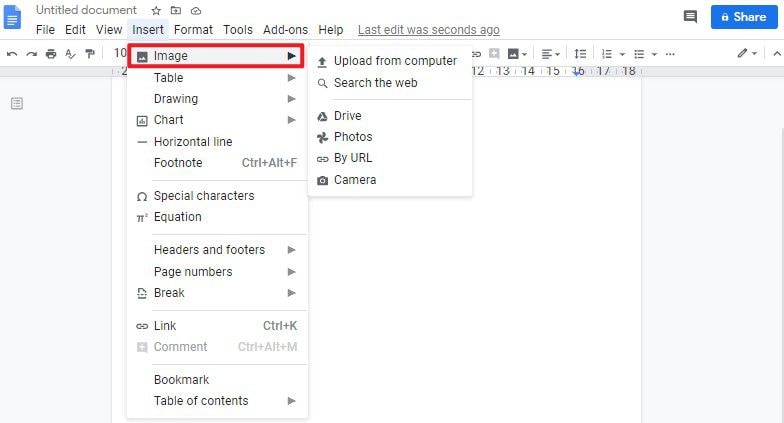
Étape 2. Accéder à l'option de mise en page
Une fois l'image ajoutée, vous pouvez effectuer des ajustements en cliquant sur " Ajustements ", puis le canal " Options de l'image " s'affiche sur le côté droit.
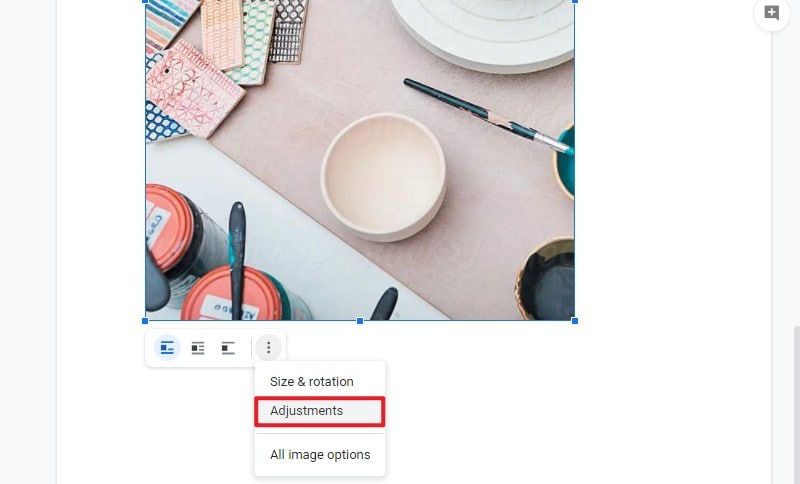
Étape 3. Rotation des pages
Vous pouvez maintenant choisir de " envelopper le texte ", de " rompre le texte " ou de " aligner le texte " pour déplacer l'image. En outre, vous pouvez modifier les autres options des images, telles que la taille, la rotation, la couleur, etc.
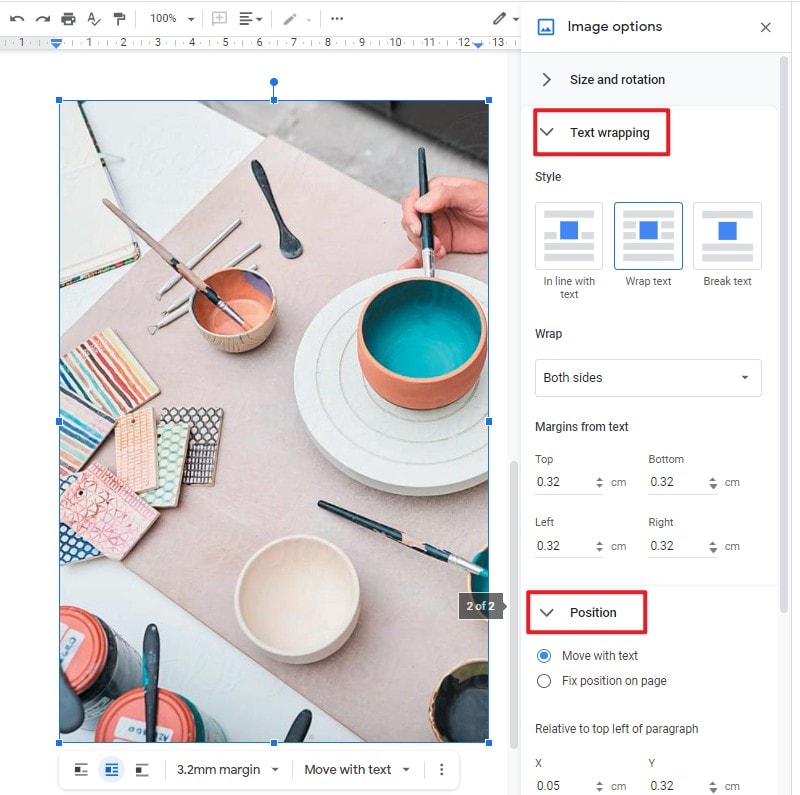
Le meilleur logiciel PDF
Le format de fichier PDF est une autre version importante de fichiers consommés à très grande échelle, qui est partagée et consommée dans les grandes soumissions officielles et même considérée comme une norme à certains endroits. Toutefois, lorsqu'il s'agit de gérer ces fichiers, de nombreux utilisateurs ont éprouvé des difficultés à modifier efficacement les fichiers PDF sans la présence d'un éditeur PDF. C'est pourquoi cet article présente PDFelementun éditeur PDF de pointe qui vous permet de modifier et de convertir le document en toute simplicité.
 100% sécurité garantie
100% sécurité garantie  100% sécurité garantie
100% sécurité garantie  100% sécurité garantie
100% sécurité garantie  100% sécurité garantie
100% sécurité garantie - Il vous permet de modifier facilement les PDF, notamment en ajoutant du texte, des images, des filigranes, des arrière-plans, des hyperliens et des numéros de page.
- Vous pouvez convertir des fichiers PDF en de nombreux autres formats, tels que Word, PowerPoint, Excel, Image, HTML, etc.
- Il vous permet même de revoir et de commenter divers fichiers PDF par le biais d'annotations.
- Vous pouvez protéger vos fichiers PDF à l'aide de la protection par mot de passe et de la rédaction d'informations et les autoriser à l'aide de signatures numériques.
- Il vous permet de créer des formulaires à remplir et d'extraire des données avec une gestion efficace.
- Vous pouvez également combiner n'importe quel document par lot.
Comment déplacer des images dans un PDF
Bien que nous comprenions les directives sur la façon de déplacer une image dans Google Docs, il est important de comprendre le fait que PDFelement offre une expérience similaire aux utilisateurs de la plateforme sans que le fichier PDF soit converti en un autre format de fichier. Pour comprendre le processus qui consiste à déplacer des images dans un PDF, vous devez consulter le guide fourni.
 100% sécurité garantie
100% sécurité garantie  100% sécurité garantie
100% sécurité garantie  100% sécurité garantie
100% sécurité garantie  100% sécurité garantie
100% sécurité garantie Étape 1. Ouvrir le fichier PDF
Vous devez ouvrir un fichier PDF en parcourant le répertoire local à partir de l'option " Ouvrir un fichier " présente sur la fenêtre d'accueil après le lancement de la plateforme.

Étape 2. accéder à l'option d'édition
Vous devez déplacer votre souris sur l'onglet " Editer " présent en haut de la fenêtre pour vous diriger vers la section d'édition.
Étape 3. Déplacer l'image
Après l'activation de la section d'édition, vous pouvez déplacer l'objet sur le fichier PDF en le faisant glisser à l'aide de la souris, en le déplaçant à l'aide des touches fléchées, ou en utilisant les options d'alignement pour aligner les objets afin de rendre le fichier PDF présentable. En outre, si vous avez besoin de modifier les images sous d'autres aspects, vous pouvez cliquer avec le bouton droit de la souris sur l'image, puis sélectionner l'une des options du menu déroulant.
 100% sécurité garantie
100% sécurité garantie  100% sécurité garantie
100% sécurité garantie  100% sécurité garantie
100% sécurité garantie  100% sécurité garantie
100% sécurité garantie 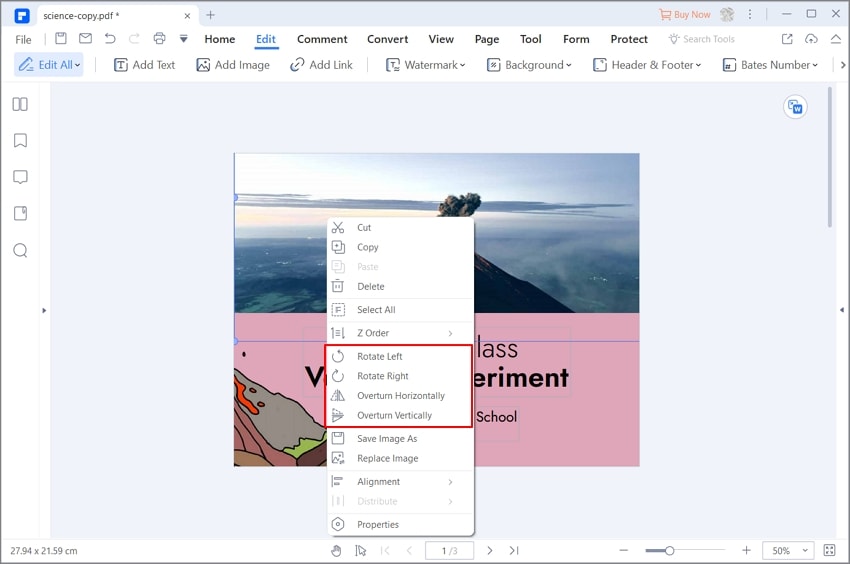
Téléchargement gratuit ou Acheter PDFelement
Téléchargement gratuit ou Acheter PDFelement
 100% sécurisé |
100% sécurisé |




Clara Durand
chief Editor